얼마전 사파리를 사용하려고 설치하다가 5.1.7 버전을 보고 이상하다고 생각해서 자료를 찾아보니 더 이상 업데이트가 없는 상태였습니다. 주변에 macOS를 사용하는 사람이 없어서 사파리가 안보여서 직접 설치하기로 했습니다. 설치 환경이 좋지는 않지만 테스트용으로 사용할 수 있을 것 같아서 이대로 프로세스를 둡니다.
VMware에 macOS를 설치하는 과정,
- VMware 다운로드 및 설치
- VMware에서 가상 머신 생성 및 macOS 잠금 해제 패치 패치
- macOS ISO 이미지 다운로드 및 설치
1⃣ VMware 다운로드 및 설치
VMware는 하나의 운영 체제 내에 다른 운영 체제를 설치하여 사용할 수 있도록 해주는 가상 운영 체제 프로그램입니다.
현재 버전 17이 설치되어 있습니다. 30일만 있으면 체험판을 다운받아 설치하겠습니다.
VMware Workstation 17 Pro 다운로드
VMware Workstation Pro 다운로드
VMware Workstation Pro는 Linux 또는 Windows PC에서 가상 머신을 실행하기 위한 업계 표준 데스크탑 하이퍼바이저입니다. 이유를 알아보십시오.
www.vmware.com
Windows용 Workstation 17 Pro다운로드할 수 있습니다.
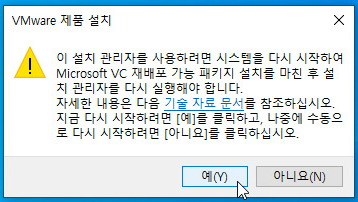
다운로드 후 실행하시면 위와 같은 화면이 나옵니다. ‘예‘를 눌러 재부팅 후 설치 파일을 실행하면 됩니다.
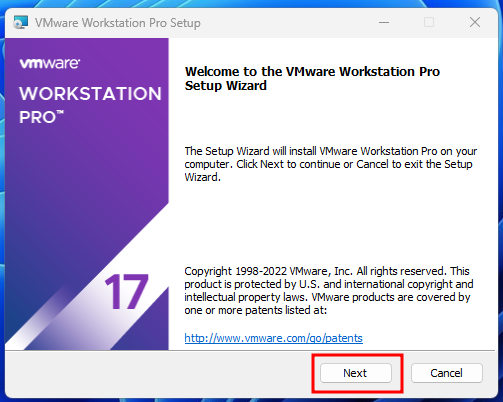
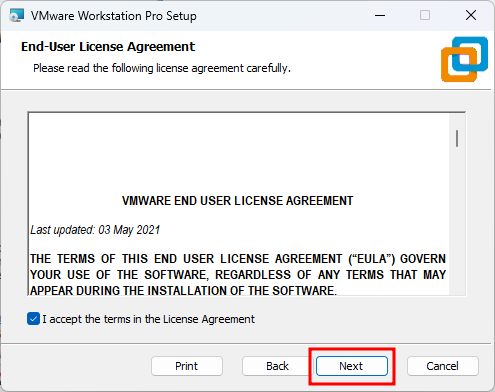
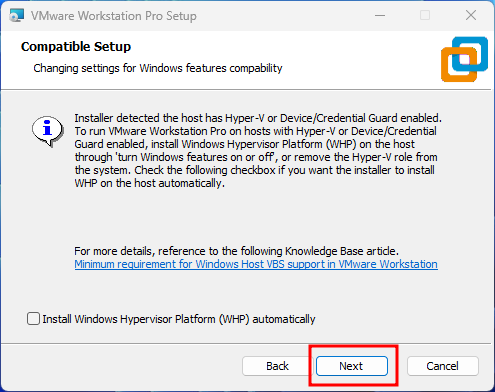
Windows 하이퍼바이저 플랫폼(WHP) 설치 여부하지만 VMware에는 자체 엔진이 있으므로 건너뛰기로 했습니다.
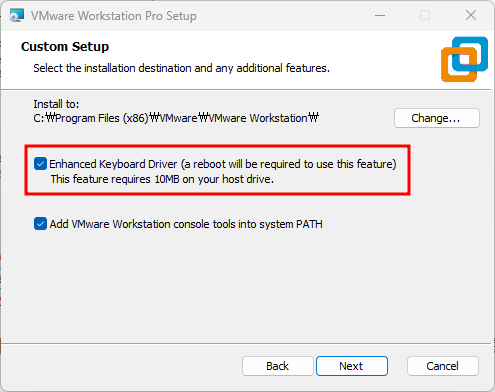
Custom Setup 단계에서 ‘C:\Program Files (x86)\VMware\VMware Workstation’의 기본 설치 경로를 확인하고 환경에 맞게 다른 드라이브로 변경합니다. 추가 키보드 드라이버 설치 옵션 ‘ 고급 키보드 드라이버’ 확인하다필요한 경우 콘솔 도구에 VMware 시스템 경로를 추가하는 ‘ VMware Workstation 콘솔 도구 시스템 경로 추가’를 체크한 후 ‘다음’ 버튼을 선택합니다.

컴퓨터 시스템 시작 시 프로그램 업데이트 확인‘□ 시작 시 제품 업데이트 확인’ VMware 고객 개선 프로그램에 참여하십시오.‘□ VMware 고객 개선 프로그램에 참여하세요’ 체크 해제그리고 ‘다음’
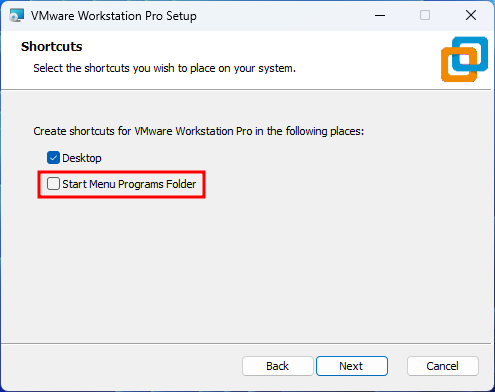
배경화면만 있으면 됩니다 시작에 추가~이다 체크 해제했다.

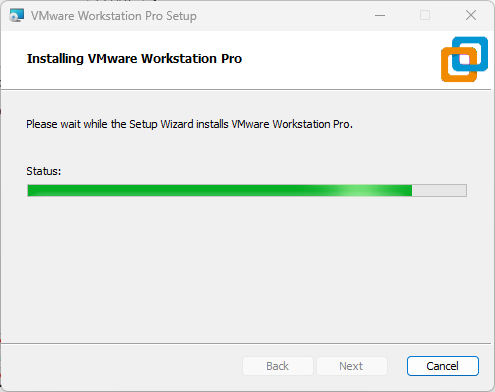
설치를 클릭하여 설치를 완료합니다. 완료 후 나타나는 Setup 창에 재설정 요청이 나타나면,예‘를 재설정합니다.
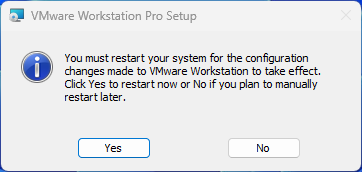
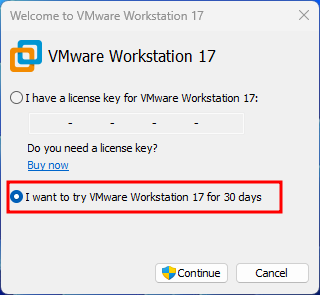
재부팅 후 나타나는 창에서 라이센스 번호를 입력하라는 메시지가 표시되고 30일 무료 평가판을 클릭하고 완료합니다.
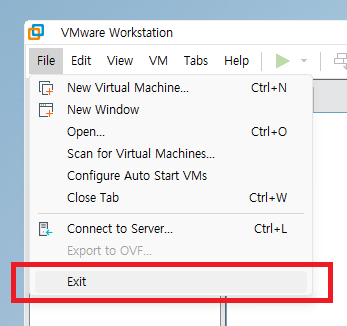
VMware가 실행 중입니다. 완전히 종료하다.
2⃣ VMware에 가상 머신 macOS 잠금해제 패치
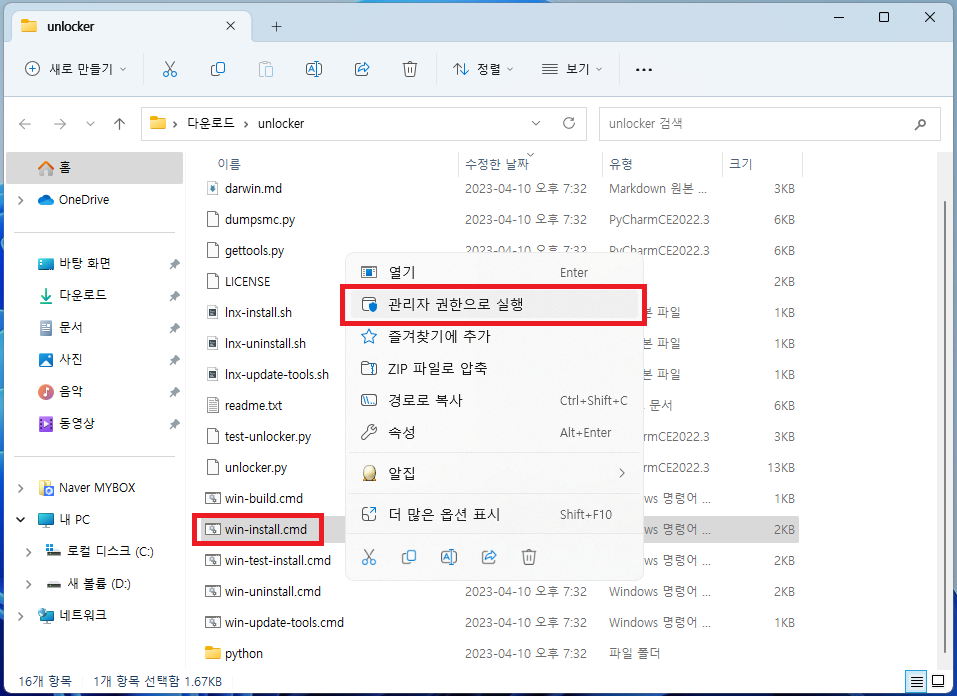
win-install.cmd 파일 ‘관리자 권한으로 실행‘. (VMware가 종료된 후여야 합니다.)
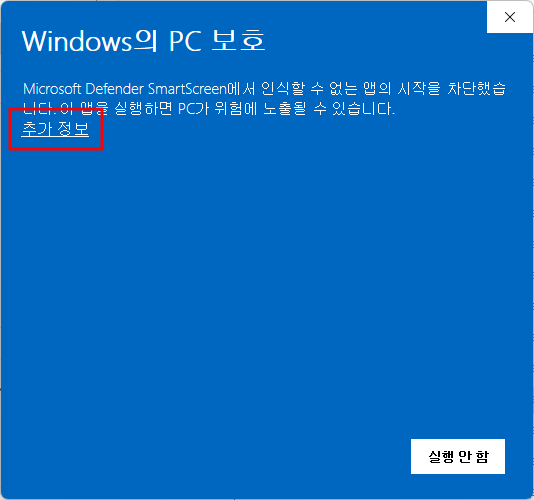
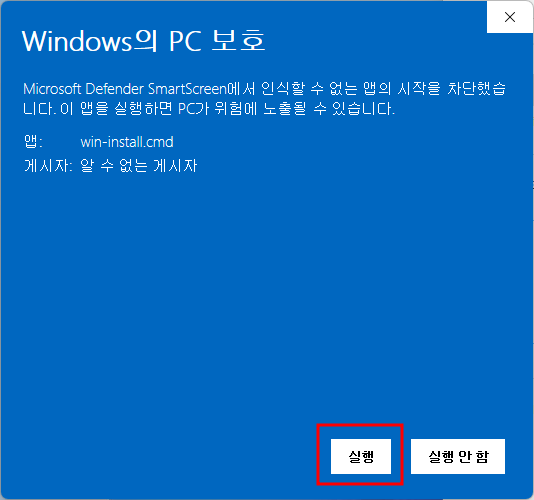
경고창이 뜨는데 그냥 실행하시면 됩니다.
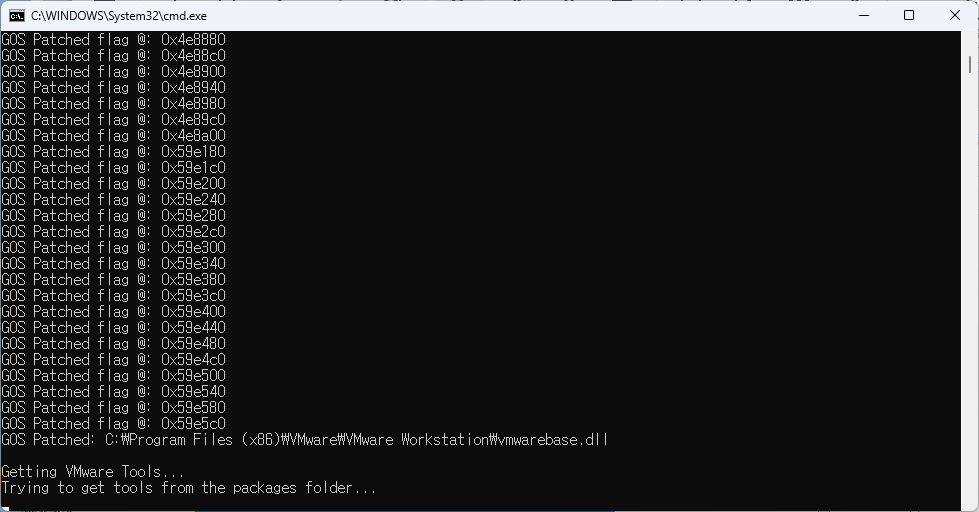
콘솔창이 뜨면서 실행됩니다.
3⃣ macOS ISO 이미지 다운로드 및 설치
https://www.mediafire.com/file/2mwxpooe0da6z3n/Catalina_10.15.5.iso/file
macOS 카탈리나 10.15.5(19F101)
www.mediafire.com
VMware 설치 준비
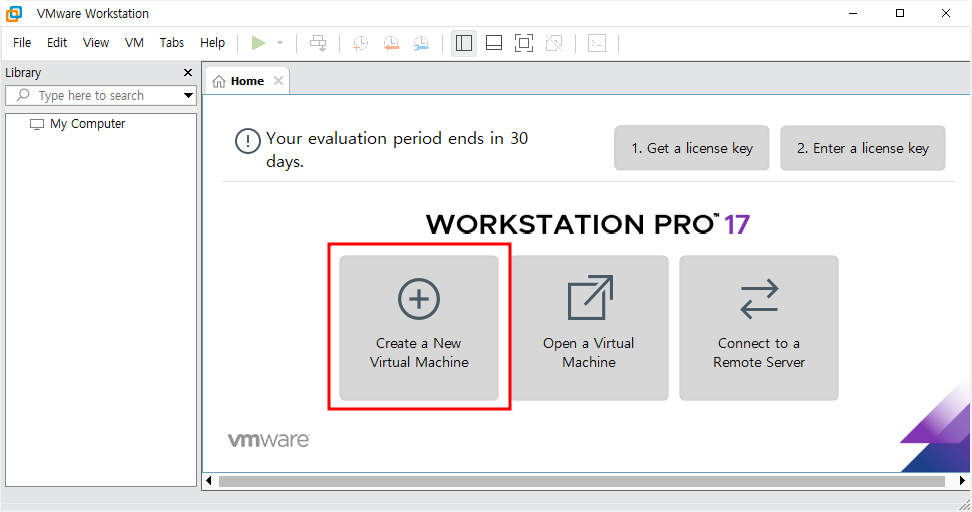
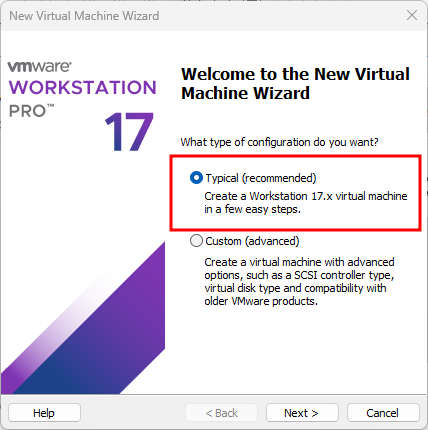
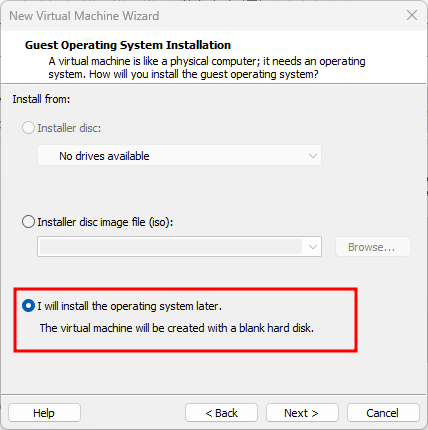
‘나중에 운영 체제를 설치하겠습니다.‘ (나중에 운영 체제를 설치하겠습니다).
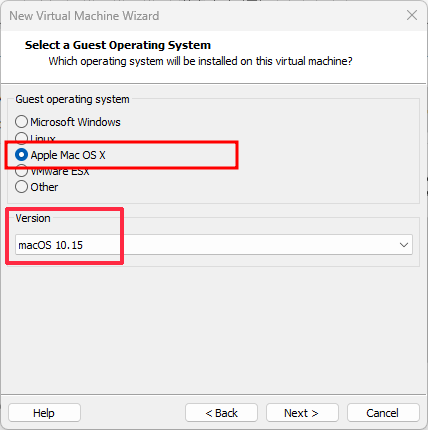
버전 – 맥OS 10.15 확인하다.
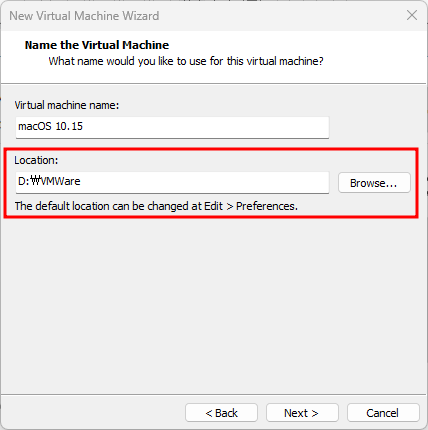
짧은 이름 위치원하는 위치(설치 위치)를 설정합니다.
(이전에는 D:\VMware 폴더를 설정했습니다.)

가상 디스크를 단일 파일로 저장: 가상 머신 디스크 파일을 하나로 생성합니다.
가상 디스크를 여러 파일로 분할: 가상 머신 디스크 파일을 분할하여 생성합니다.
특별한 경우를 제외하고는 성능 저하를 방지하기 위해 단일 디스크로 가상 머신을 생성하는 것이 좋습니다.하다.
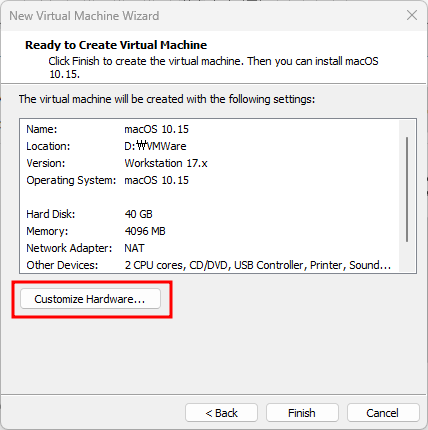
하드웨어 사용자 지정…을 클릭합니다.
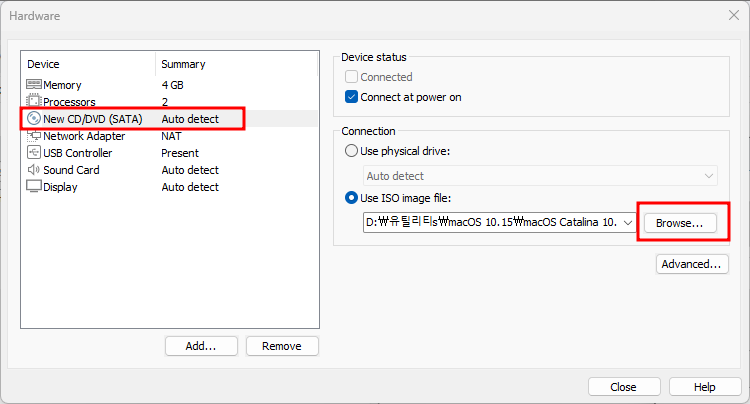
찾아보기…를 클릭합니다. ISO 파일 선택하다.
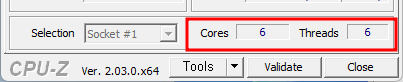
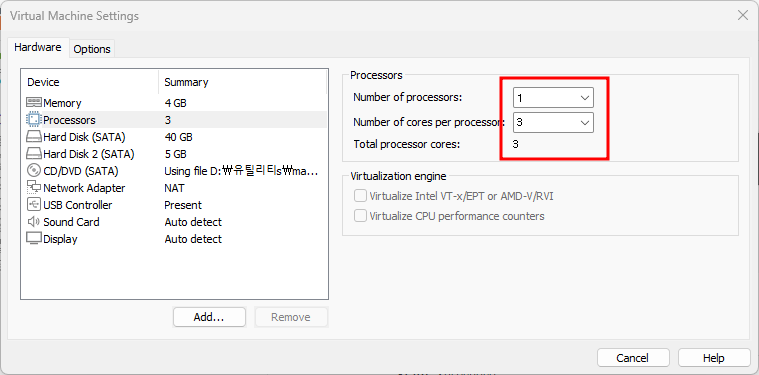
프로세서 항목은 프로세서당 프로세서 1개입니다. 3코어(CPU-Z의 6코어, 즉 1/2)로 설정
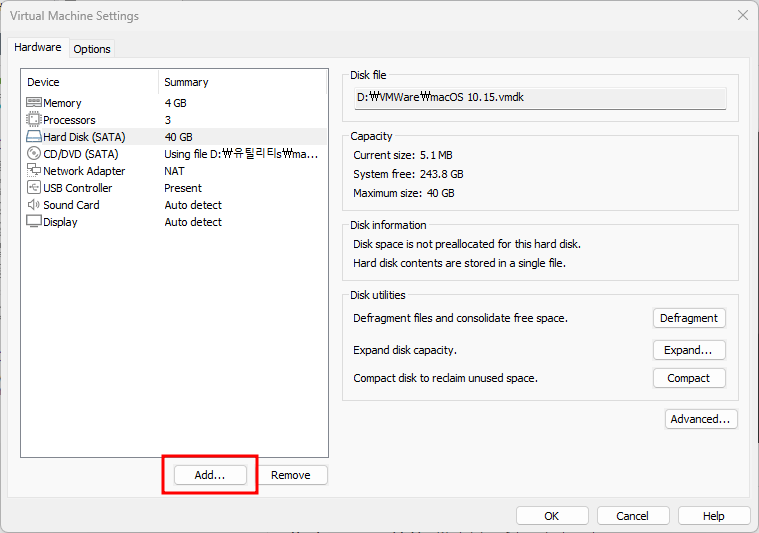
하프 디스크(SATA) > 추가…를 클릭합니다.
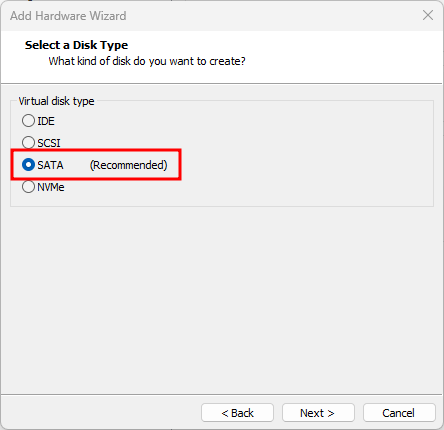
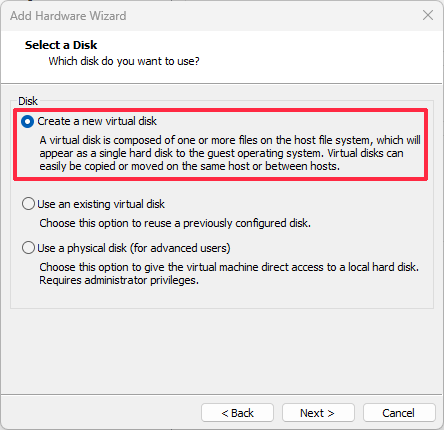

Harf Disk(SATA) > SATA > 새 가상 디스크 생성 > 5 > 가상 디스크를 단일 파일로 저장 > 다음 > 완료
더미 하드 디스크를 만들 것이기 때문에 용량은 별로 중요하지 않습니다.
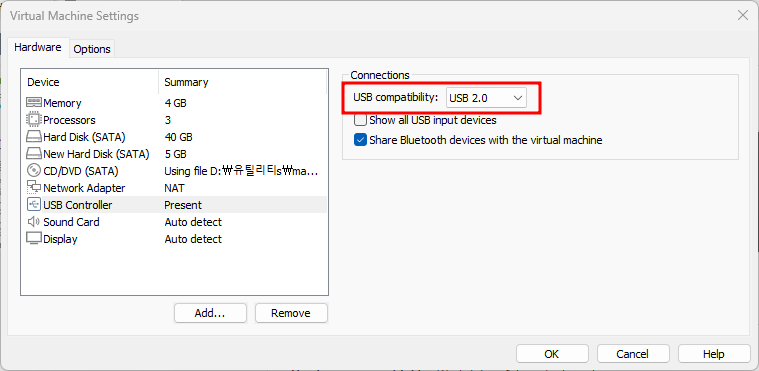
이것은 키보드/마우스 호환성을 위한 것입니다. USB 2.0선택합니다.
OS X 사용에 대해 진지한 경우 모든 USB 입력 장치를 선택할 수 있음을 표시합니다.
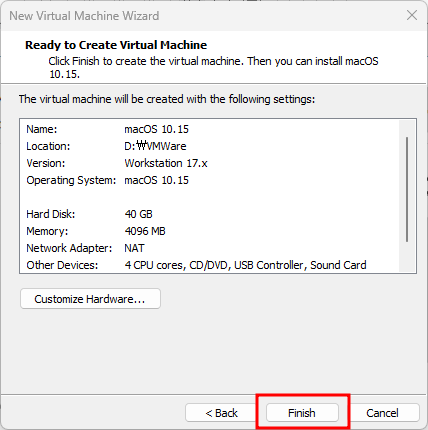
작업을 완료한 후 (마침) 버튼을 클릭하여 새 가상 머신 마법사를 닫습니다.
중요 – VMX 파일 편집
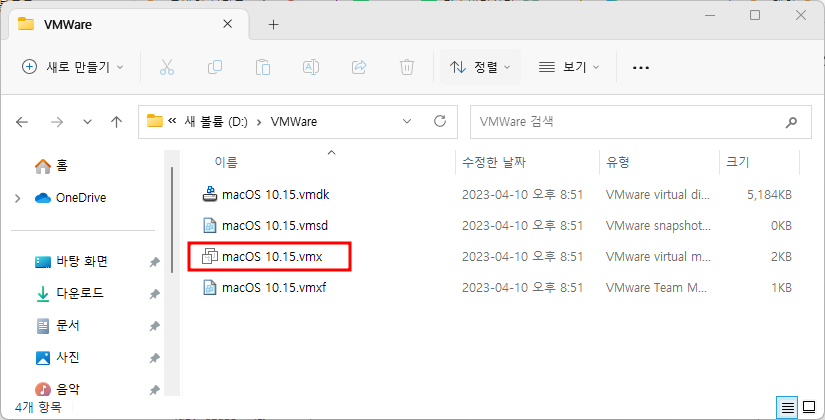
위치설정 가상 머신 폴더로 이동하여 macOS 10.15.vmx텍스트 편집기로 엽니다.
virtualHW.version = "20" -> virtualHW.version = "10"

텍스트 편집기 virtualHW.version = "20" 내용물 virtualHW.version = "10" 변화하다,
smc.version = "0"
cpuid.0.eax = "0000:0000:0000:0000:0000:0000:0000:1011"
cpuid.0.ebx = "0111:0101:0110:1110:0110:0101:0100:0111"
cpuid.0.ecx = "0110:1100:0110:0101:0111:0100:0110:1110"
cpuid.0.edx = "0100:1001:0110:0101:0110:1110:0110:1001"
cpuid.1.eax = "0000:0000:0000:0001:0000:0110:0111:0001"
cpuid.1.ebx = "0000:0010:0000:0001:0000:1000:0000:0000"
cpuid.1.ecx = "1000:0010:1001:1000:0010:0010:0000:0011"
cpuid.1.edx = "0000:0111:1000:1011:1111:1011:1111:1111"
smbios.reflectHost = "TRUE"
hw.model = "MacBookPro14,3"
board-id = "Mac-551B86E5744E2388"텍스트 편집기에서 다음을 입력합니다. 추가 및 저장하다.
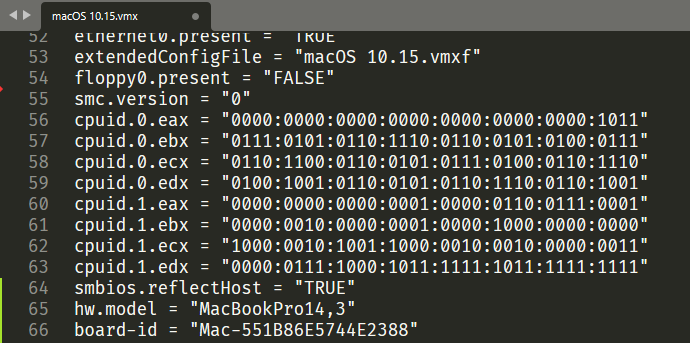
macOS 설치
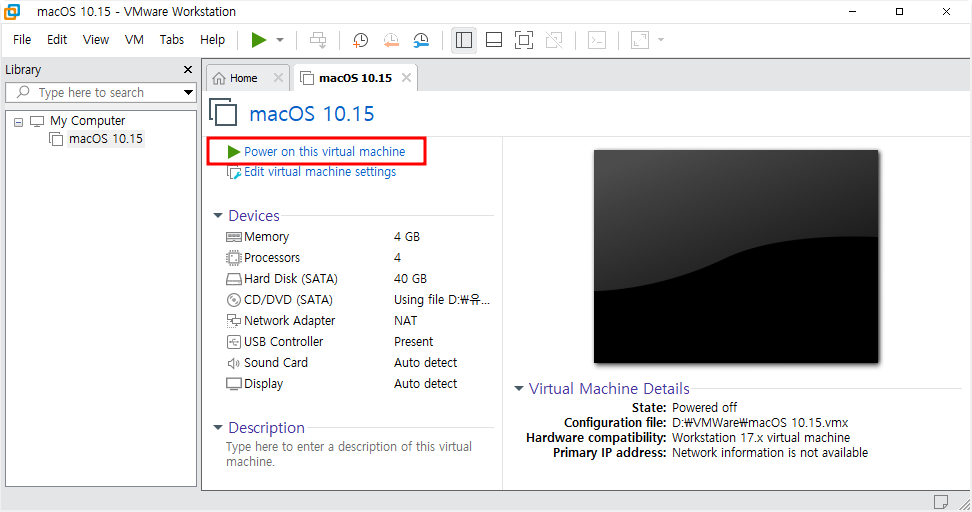
(이 가상 머신의 전원을 켭니다.) 버튼을 눌러 설치를 시작합니다.
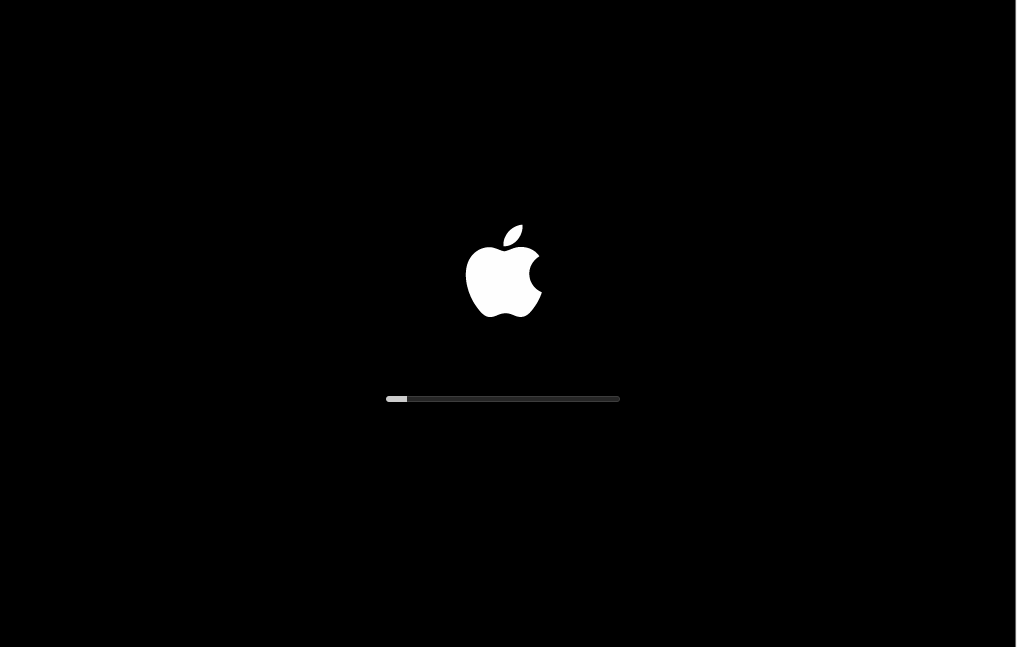
애플로고가 뜨고 설치가 진행됩니다. (이제 기도하자 AMD CPU가 설치되지 않았을 수 있습니다.)
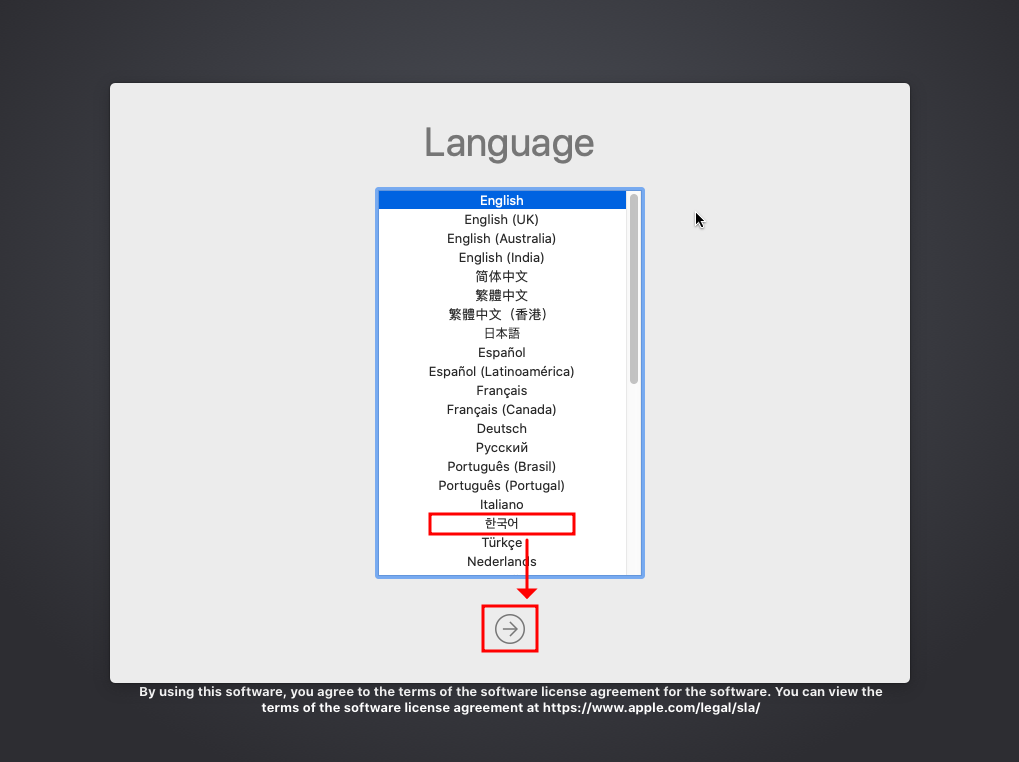
영어 > 다음
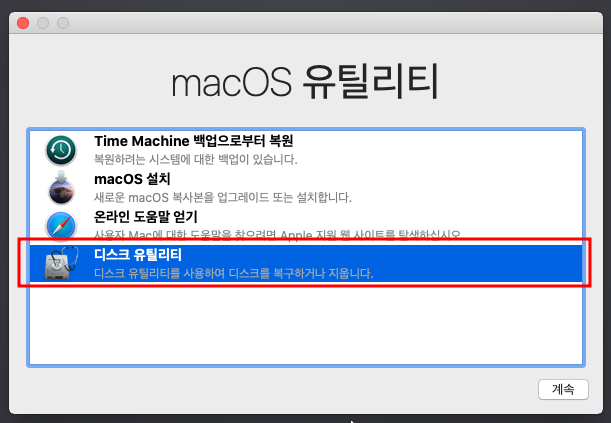
먼저 포맷을 위해 디스크 유틸리티를 실행하십시오.
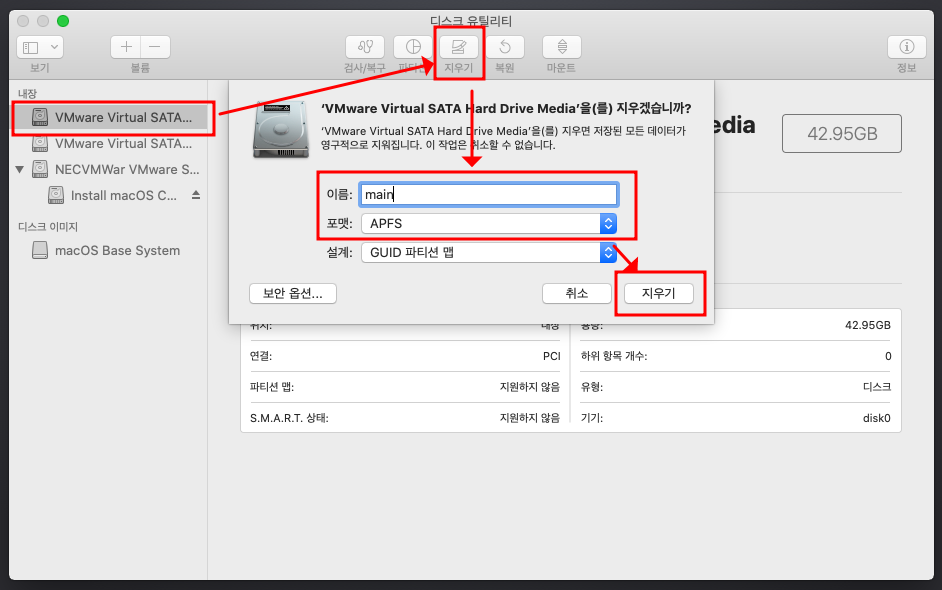
왼쪽 메뉴에서 VMware 가상 SATA 하드 드라이브 미디어 > 클리어 탑 > 이름 APFS로 변경 후에 (삭제) 클릭합니다.
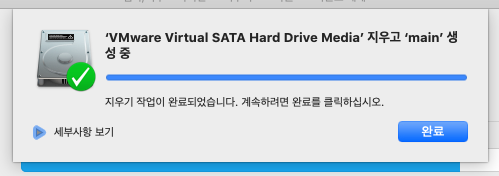
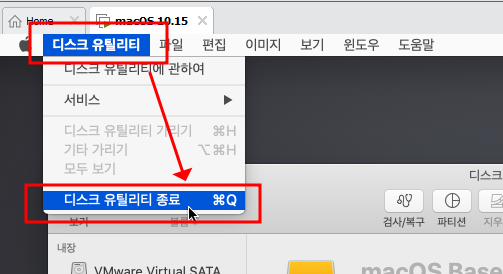
포맷이 완료되면 종료합니다.
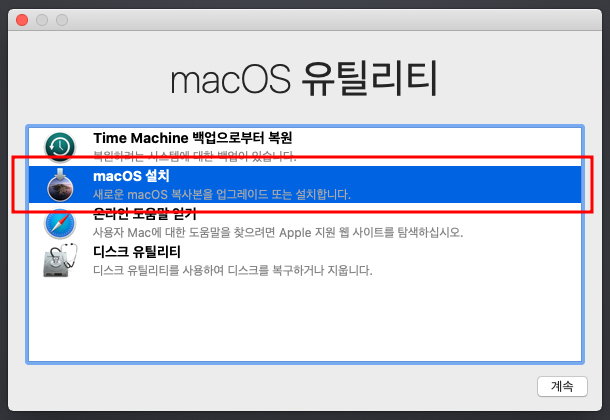
macOS 설치설치를 클릭하시면 됩니다.
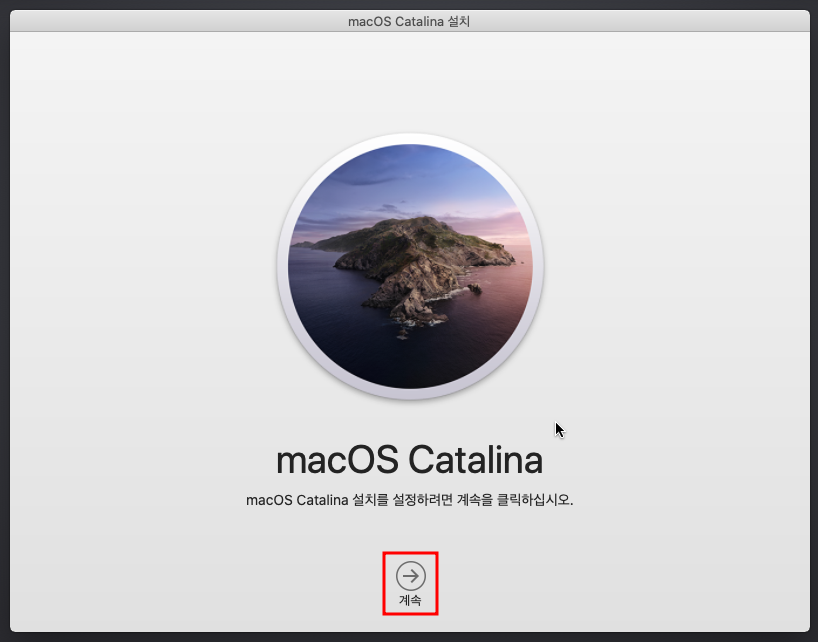
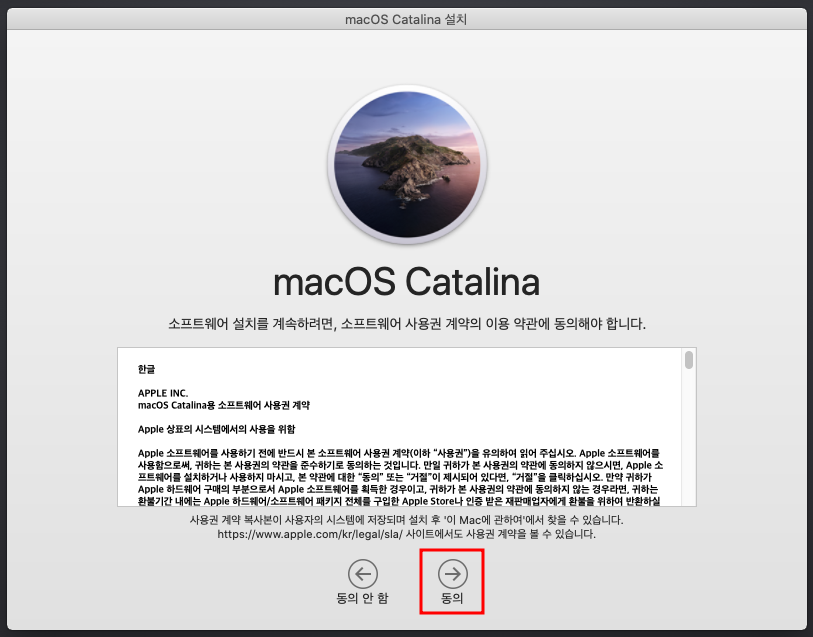
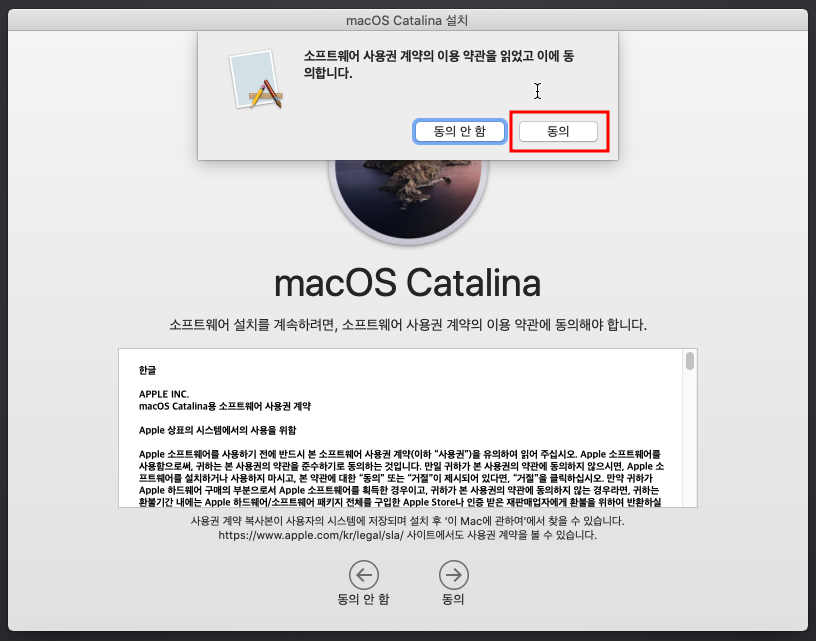
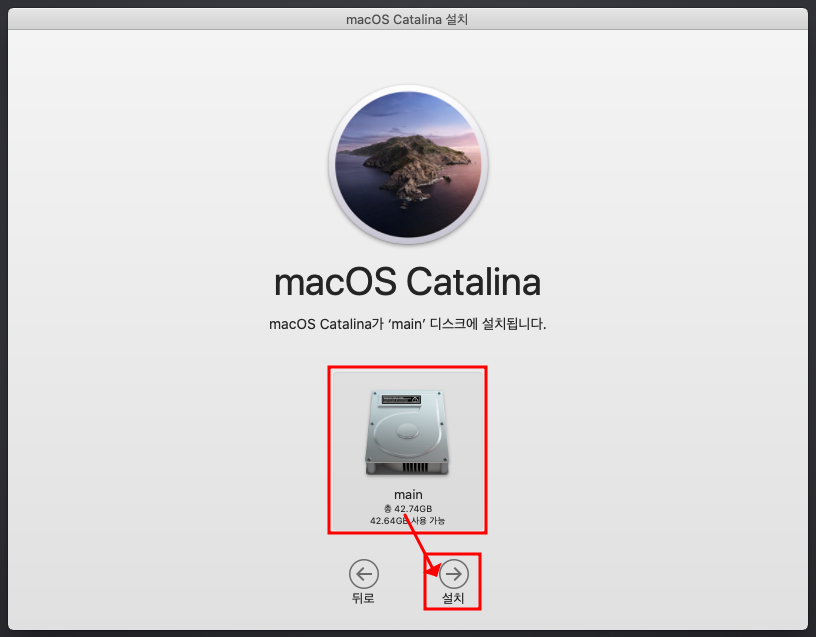
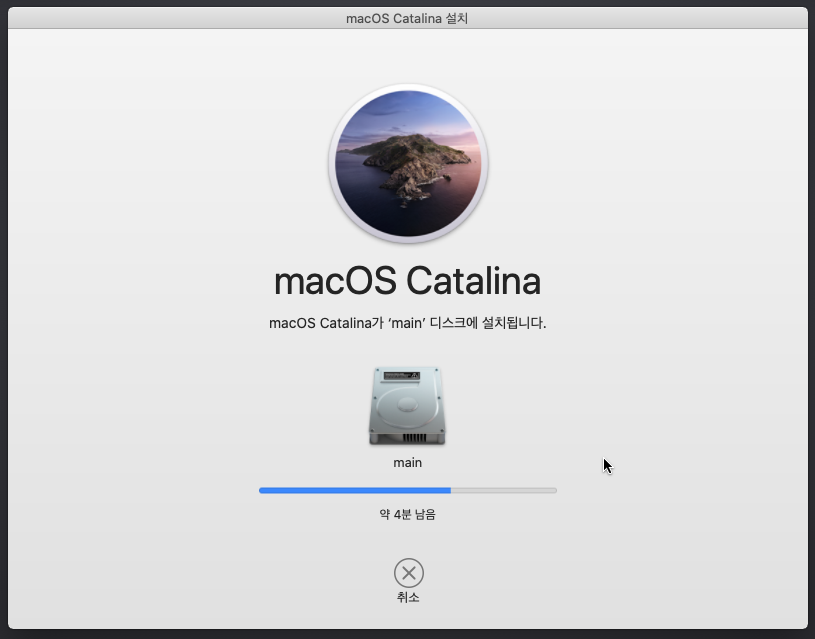
순서대로 진행하시면 됩니다. (커피 타임)
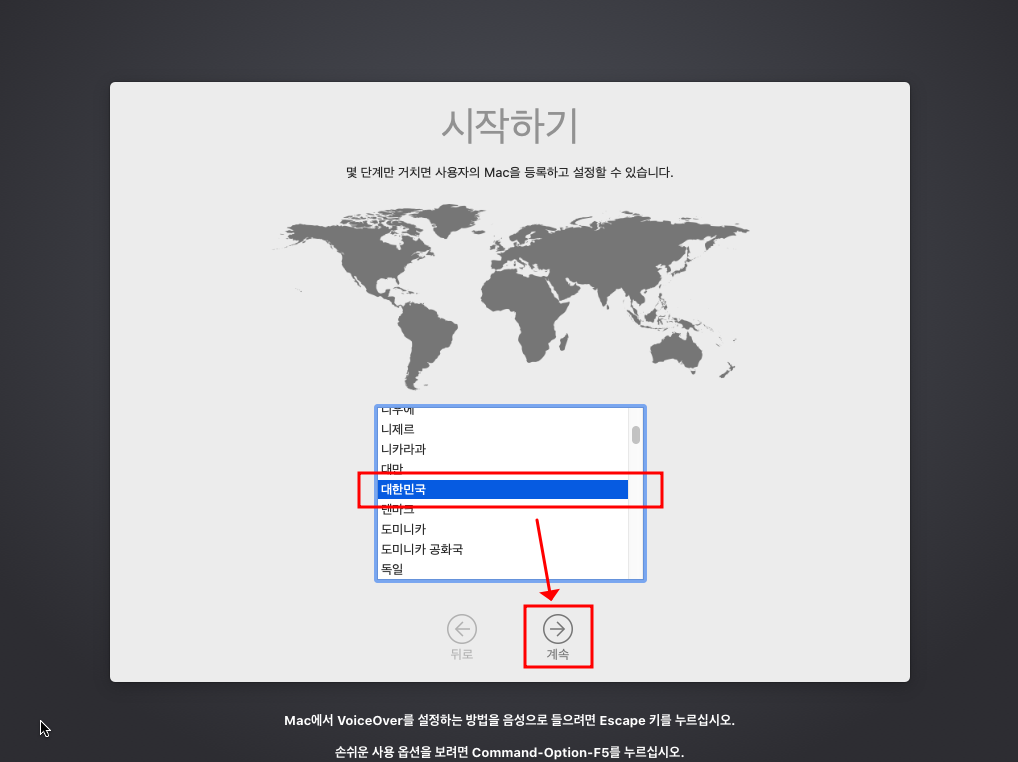
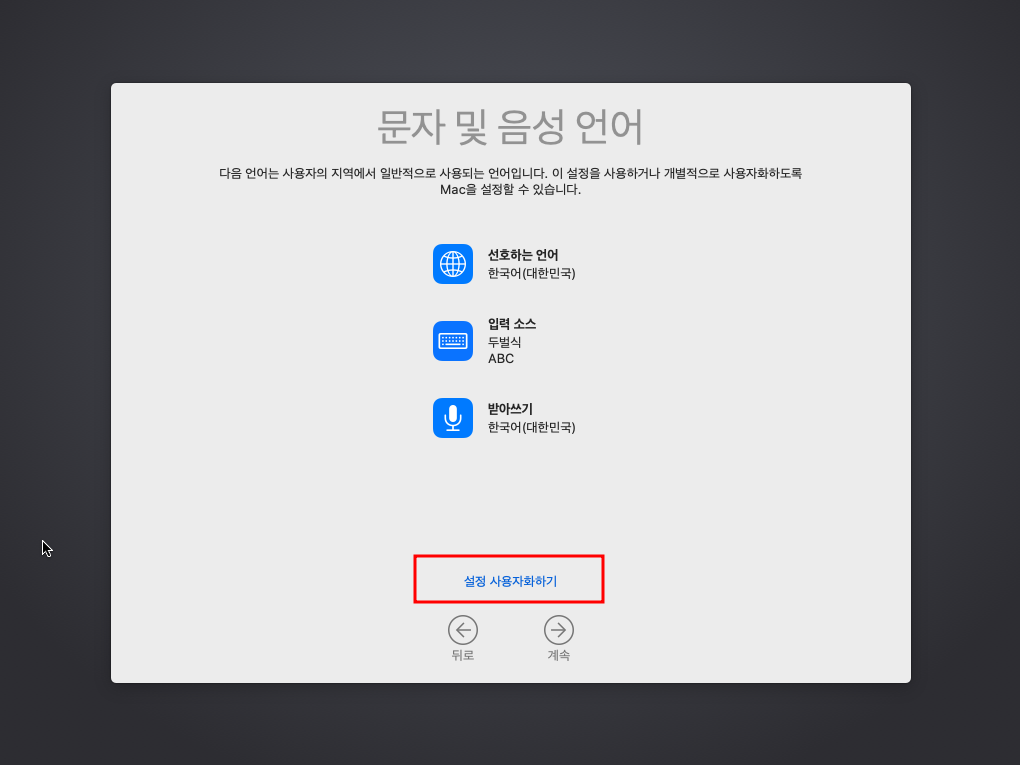
한국 > 설정 사용자 지정
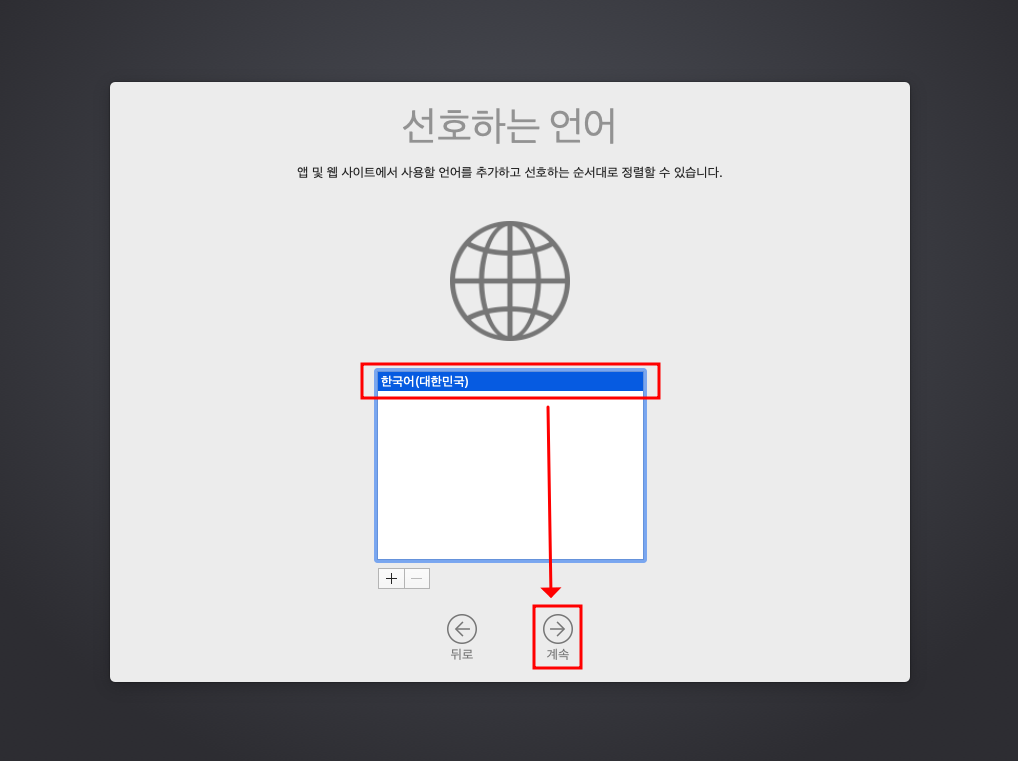
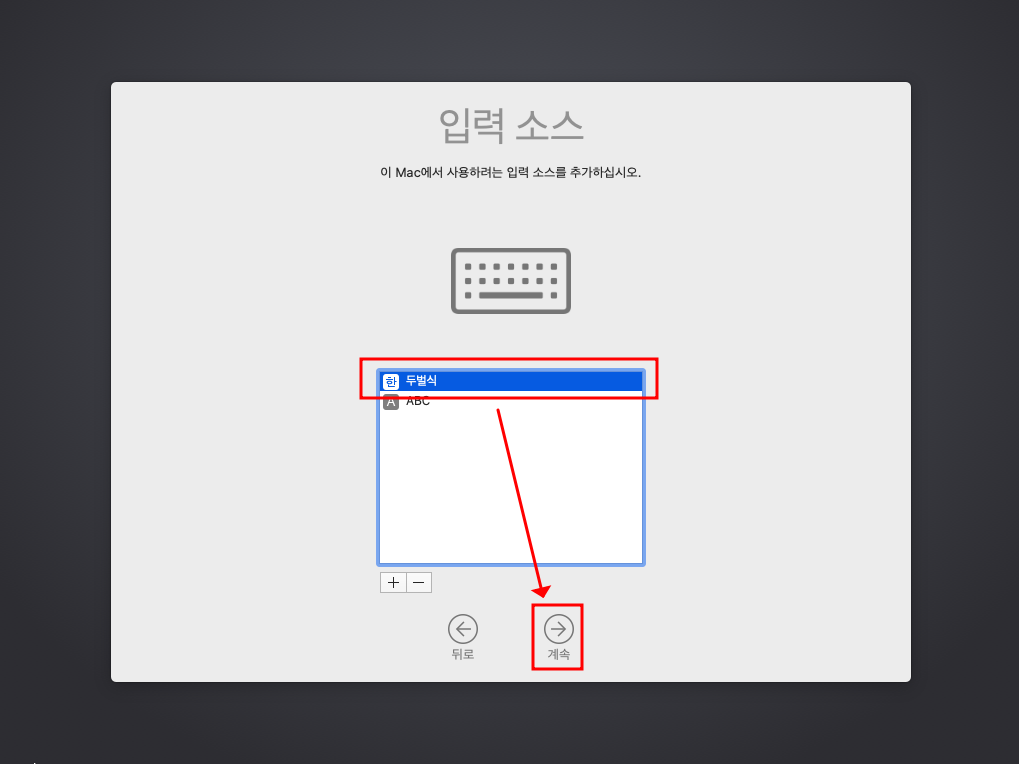
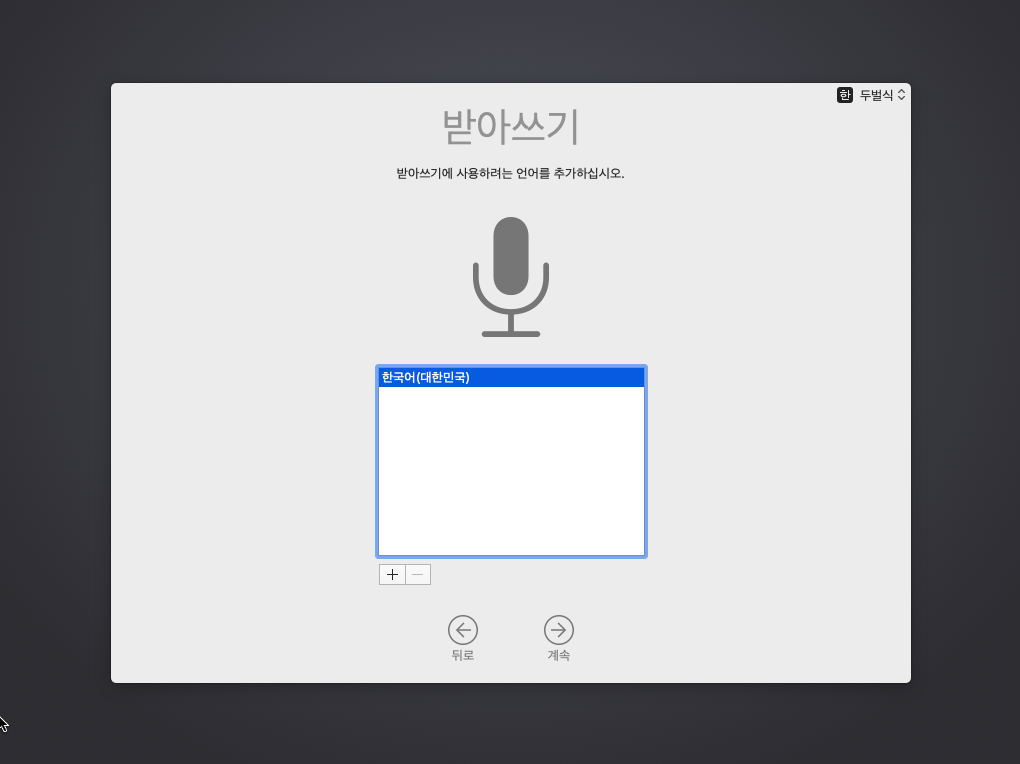
대한민국 > 두벌식 > 대한민국.
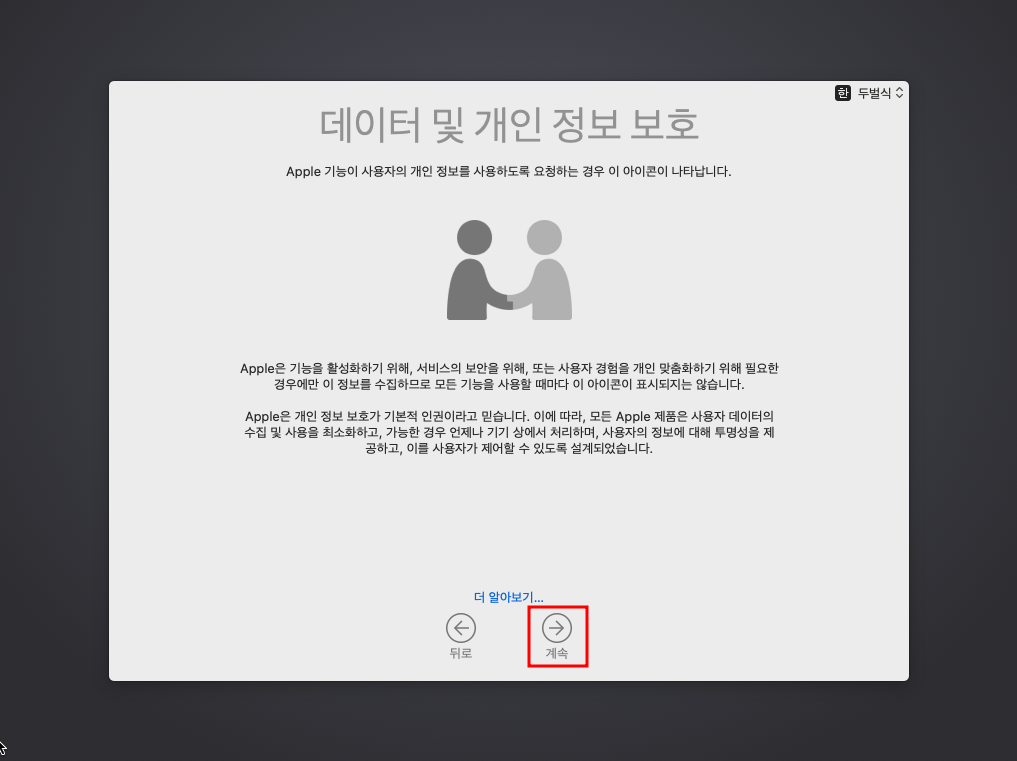
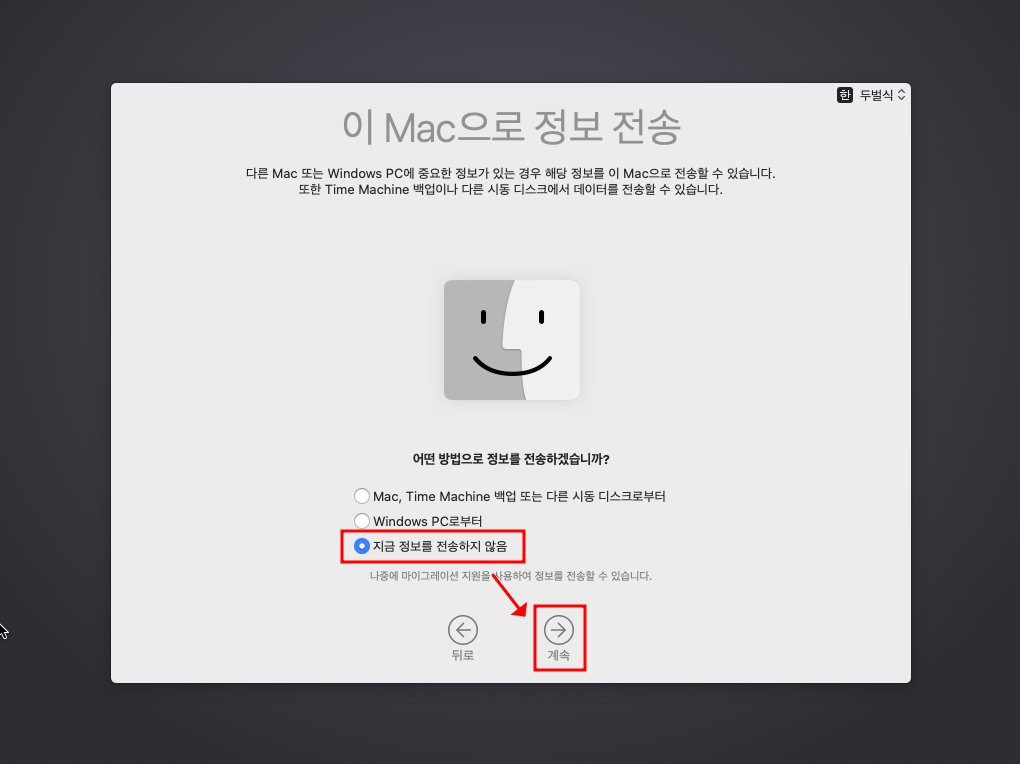
다음 > 지금 정보를 보내지 마십시오 > 다음
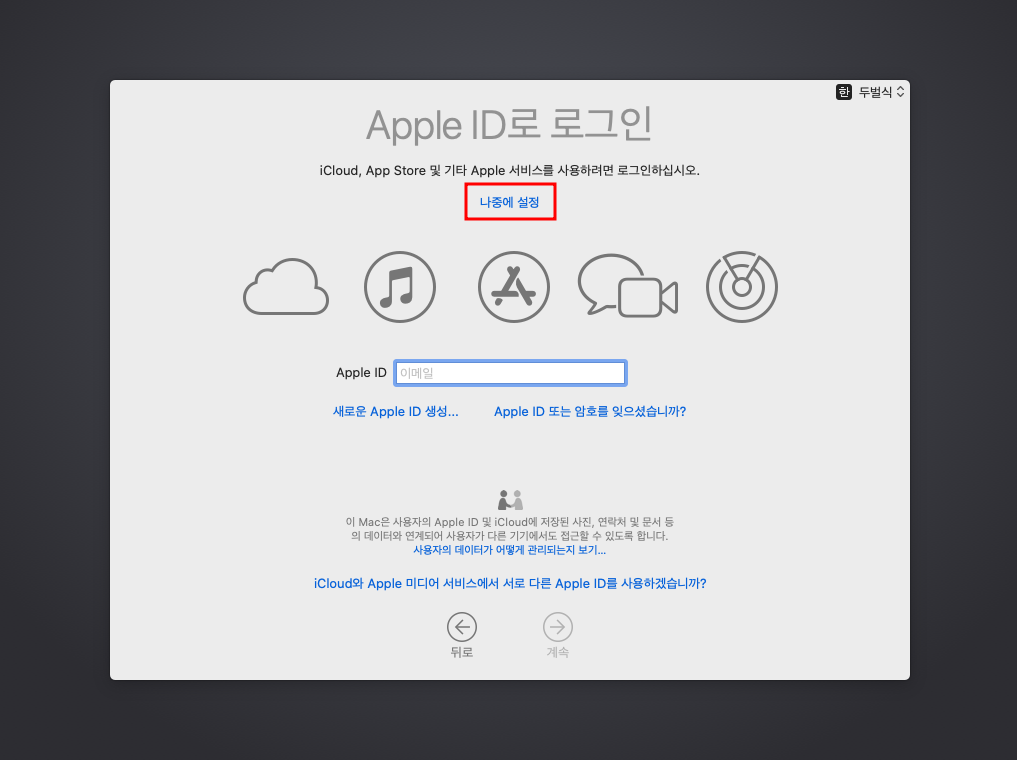
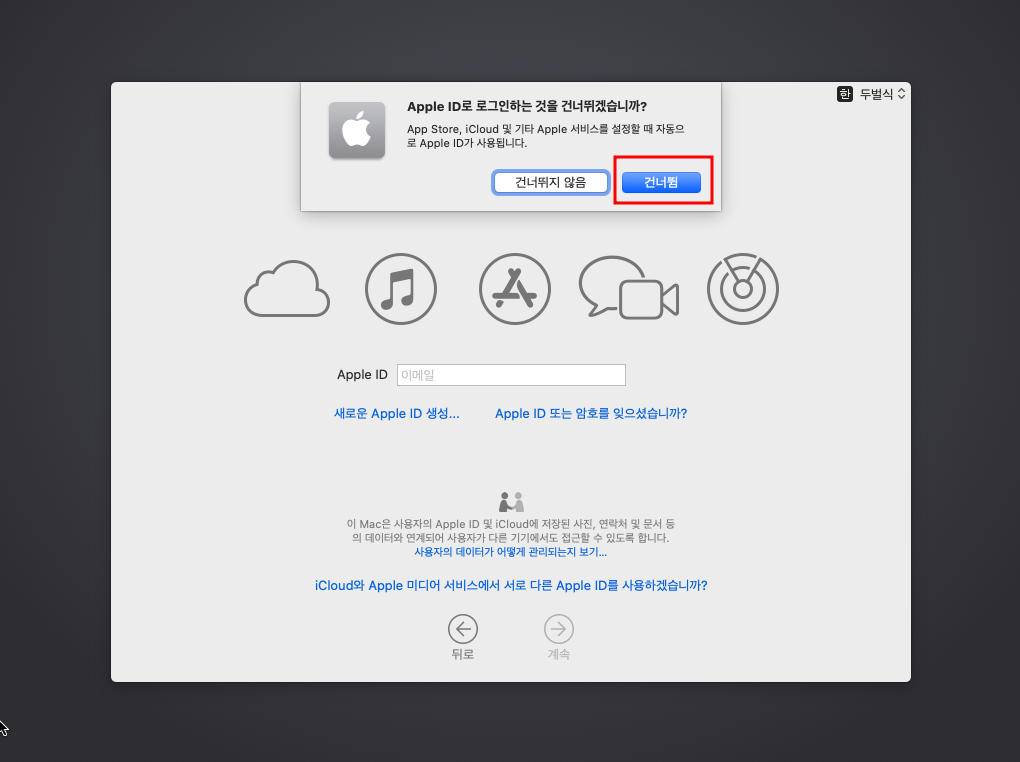
‘나중에 설정‘ 선택하다
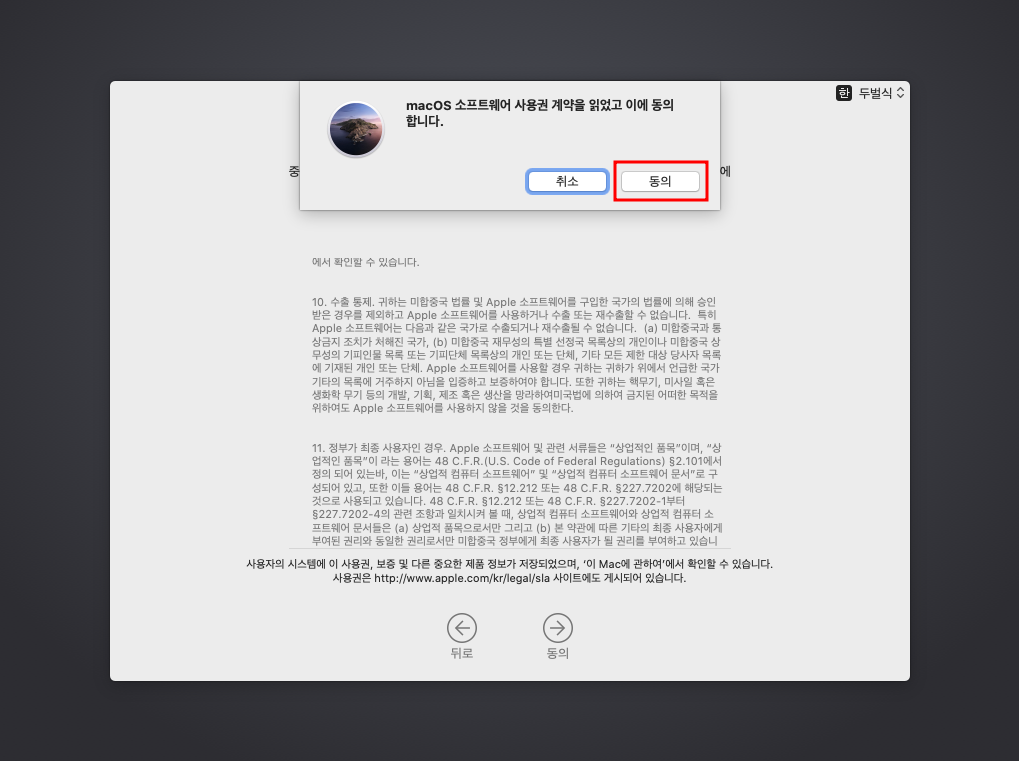
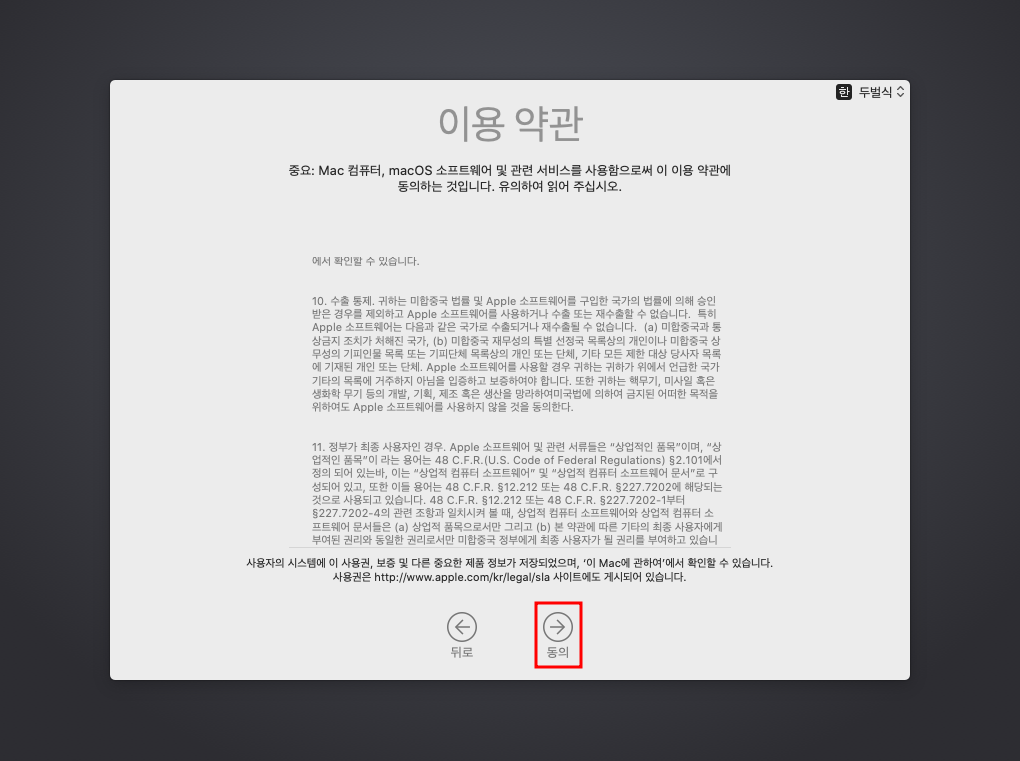
이용약관에 동의하고,
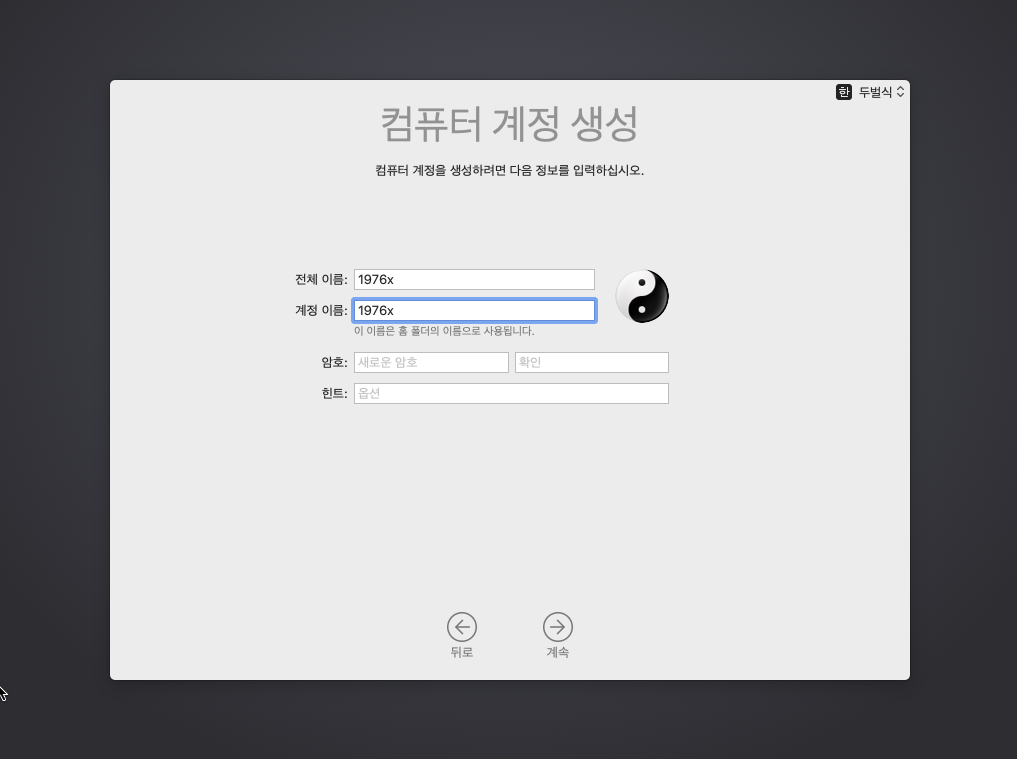
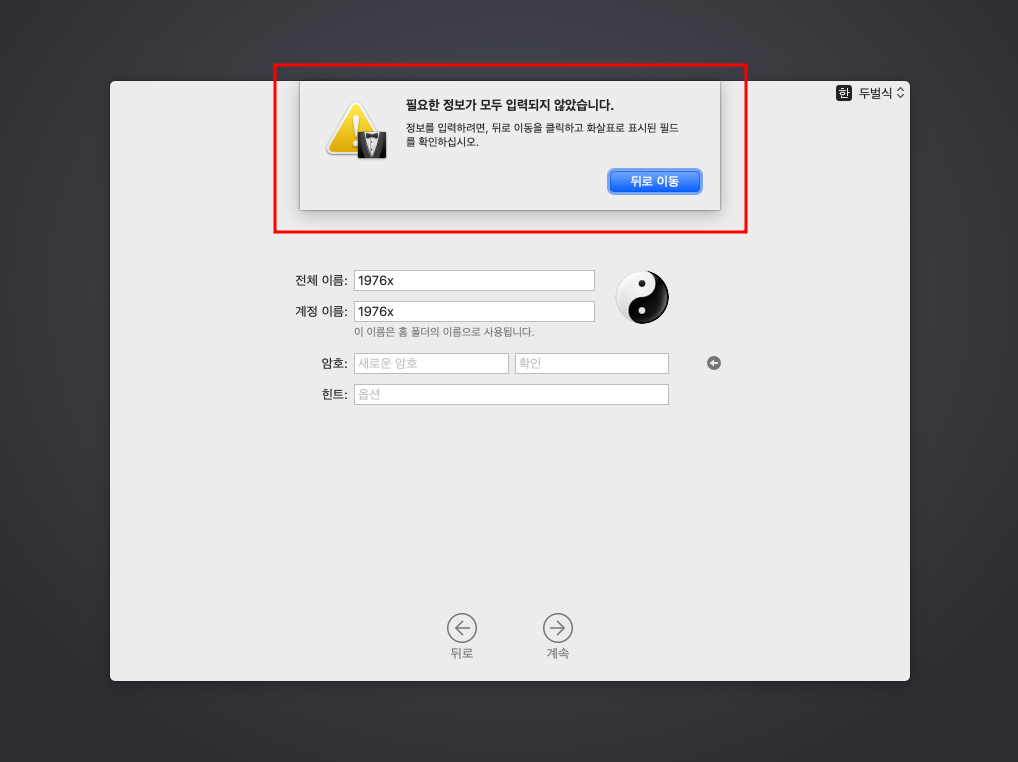
계속 진행하려면 비밀번호를 입력해야 합니다.
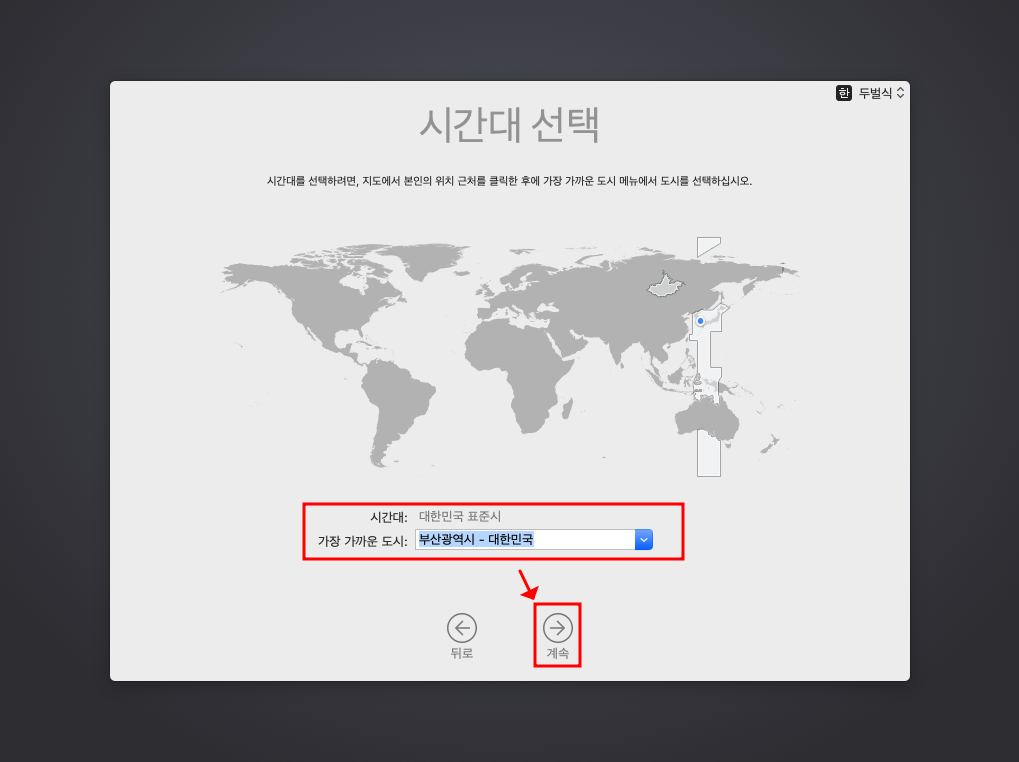

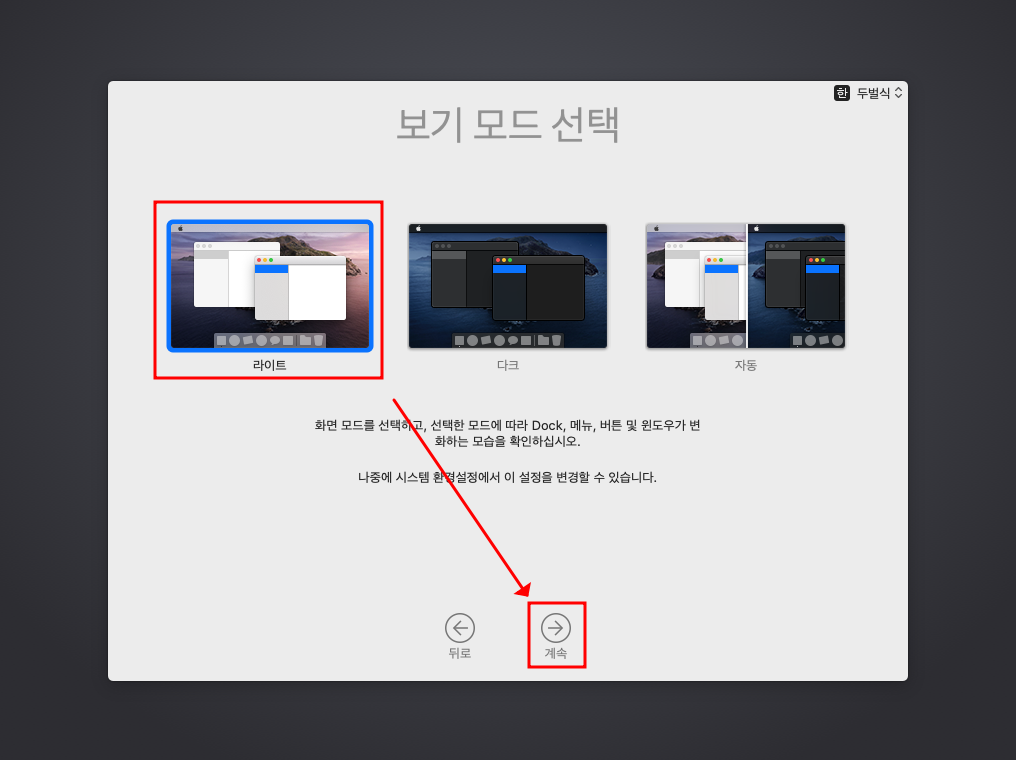
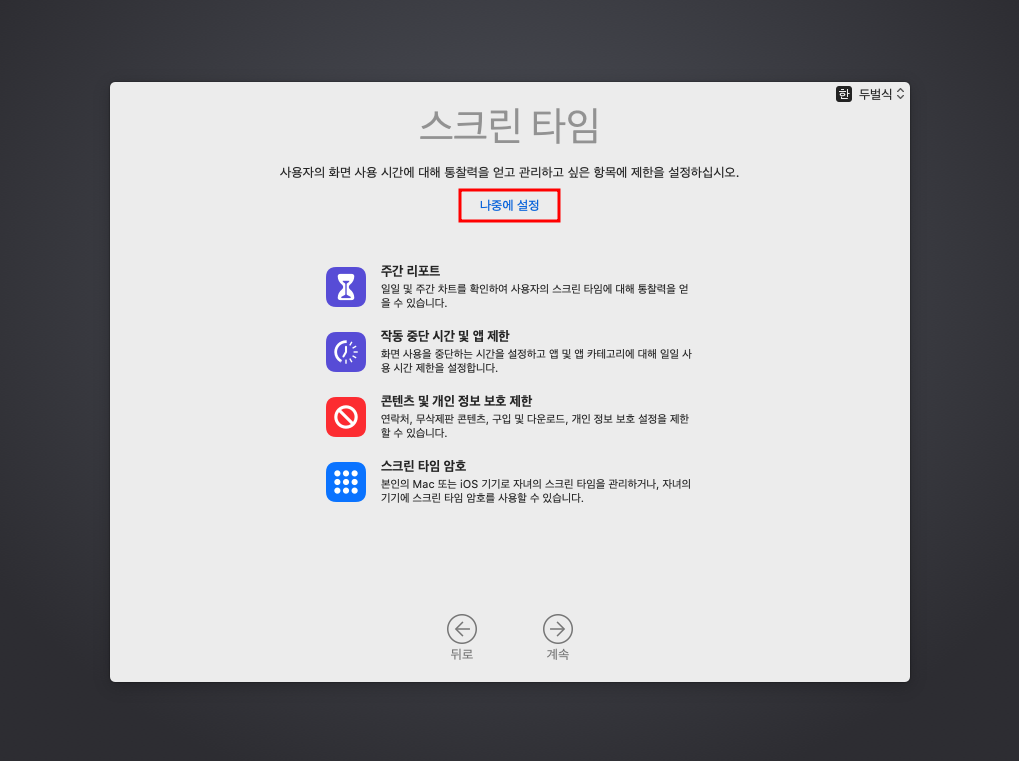
분석 > ‘Apple과 Mac 분석 정보 공유‘ 체크 해제 > 보기 모드 > 원하는 모드 > 스크린 타임 중 ‘나중에 설정‘
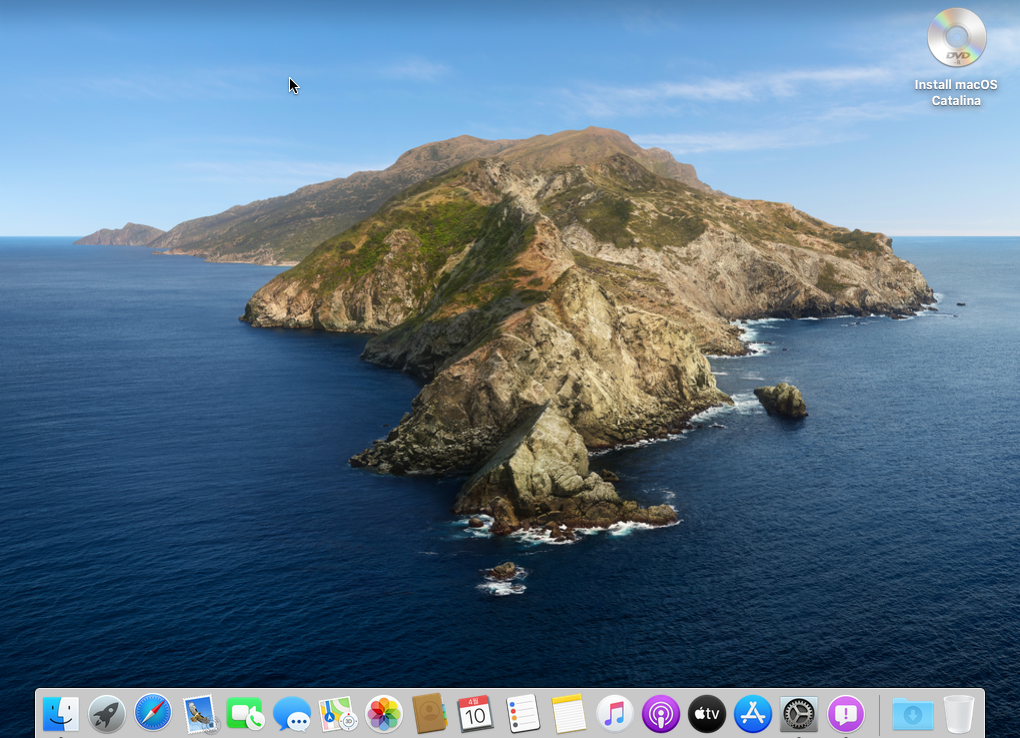
성공.
결론
여기까지 읽어주셔서 감사합니다. 정말 오랜 시간이 걸렸습니다. 테스트 웹서핑용으로 설치해서 그냥 기본 설치인데 좀 더 테스트해봐야겠네요.

